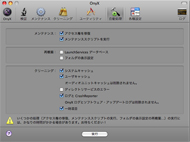Macが不安定になった。システムメンテはどうやるの?:高橋敦の「Macでいいじゃん!」第10回
忘れちゃいけないメンテの基本
PCを使っていくうえで忘れてはならないのが、システムやHDDなど諸々のメンテナンスだ。トラブル発生ですべて再インストール、なんて考えただけでもめまいがするし、そうでなくてもシステムはできるだけクリーンな状態のほうが、安定してサクサク動いてくれる。
Windowsだと、HDDのエラーチェックやディスクの最適化(デフラグ)、ディスクのクリーンアップ(不要ファイルの削除)といった基本メンテ機能はシステムに用意されている。逆に言えば、標準で用意されているそれらの機能を定期的に実行しておけば、最低限のメンテナンスはできているということだ。
ディスクユーティリティに“+α”が必要
それでは、Macにもそういったシステム標準の“最低限のメンテ機能”はあるのだろうか?
もちろんある。Macでこれに該当するのは、ディスクユーティリティに用意されている「アクセス権を検証・修復」「ディスクを検証・修復」の2つ。それらを定期的に実行して問題がなければ、あるいは問題が発見されてもそれが修復できれば、最低限のメンテナンスはクリアだ。
しかし、このディスクユーティリティには弱点がある。システムの起動元になっているHDD(起動ボリューム)には「ディスクの修復」を行えないのだ。
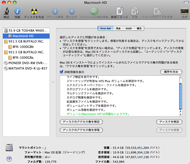
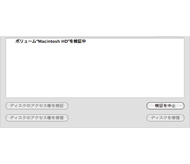 標準ツールであるディスクユーティリティに用意されている「アクセス権を検証・修復」と「ディスクを検証・修復」がMacの基本メンテ機能(画面=左)。ただし、起動ボリュームにも「ディスクの検証」はできるが、いざ問題が発見されても「ディスクの修復」はできない……(画面=右)
標準ツールであるディスクユーティリティに用意されている「アクセス権を検証・修復」と「ディスクを検証・修復」がMacの基本メンテ機能(画面=左)。ただし、起動ボリュームにも「ディスクの検証」はできるが、いざ問題が発見されても「ディスクの修復」はできない……(画面=右)え、じゃあ起動ボリュームを修復したいときにはどうすればいいの?
方法は2つある。まず1つは、MacをシステムのインストールDVD-ROMで起動し、DVD-ROM上のディスクユーティリティで修復する方法。ただしこの場合は、DVD-ROMからの起動に時間がかかるのが難点だ。
2つめは、Macをシングルユーザーモードで起動し、UNIXのメンテナンスコマンドを入力して修復する方法。こちらは「UNIXコマンドってなんだか難しそう」と感じてしまう方がいるかもしれない。もっとも、ほかにどうしようもないので、どちらかの方法は覚えておく必要がある。おすすめはDVD-ROMが不要で軽快に作業できる後者だ。実際、やってみるとそれほど難しくもない。
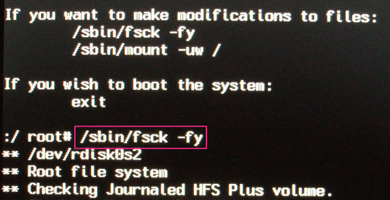 UNIXのメンテナンスコマンドで修復する方法は、実際にやってみると簡単。まず、システム起動時にCommandキーとSキーを押し続けてMacをシングルユーザーモードで立ち上げる。それから「/sbin/fsck -fy」と入力してReturnを押せばメンテナンスを開始する。処理が完了したら、今度は「reboot」と入力して再起動すればいい
UNIXのメンテナンスコマンドで修復する方法は、実際にやってみると簡単。まず、システム起動時にCommandキーとSキーを押し続けてMacをシングルユーザーモードで立ち上げる。それから「/sbin/fsck -fy」と入力してReturnを押せばメンテナンスを開始する。処理が完了したら、今度は「reboot」と入力して再起動すればいいツールにおまかせ一括メンテ
ユーザーが行うべき基本的なメンテナンスの機能はこれらだけだ。少なすぎてちょっと不安かもしれないが、実はシステムが自動で自己メンテを行ってくれていたりするようなので、心配しなくていい。
しかし「念には念を入れてしっかりとしたメンテナンスを自分で行っておきたい」というユーザーもいるはず。そんな方には「Onyx」などの、フリーで配布されているメンテナンスユーティリティがおすすめだ。基本メンテに加えて、いくつかのUNIXメンテナンスコマンドの実行や、不要になったシステム一時ファイルの削除などを一括して行える。
最後に“デフラグ”(ディスクの最適化)についてだが、Mac OS Xはファイルの断片化を起こしにくく、そして多少の断片化が発生してもその影響を大きくは受けないよう設計されているため、特にデフラグの必要はないらしい。Mac OS X用のデフラグツールとして「iDefrag」といったものもあるが、基本的にノーメンテでOKだろう。
関連記事
 高橋敦の「Macでいいじゃん!」第9回:注目のMac用オンラインウェアをいち早くチェックするには?
高橋敦の「Macでいいじゃん!」第9回:注目のMac用オンラインウェアをいち早くチェックするには?
Macにも優秀なオンラインウェアはたくさんあるが、最近Macに転向した人がそれらを見つけるのはちょっと難しい。いわゆる“大手”の紹介サイトが限られているのだ。でも個人サイトの充実こそがMacコミュニティの強み! 高橋敦の「Macでいいじゃん!」第8回:Winのアレげなお気に入りを、Macにさくっと移行する
高橋敦の「Macでいいじゃん!」第8回:Winのアレげなお気に入りを、Macにさくっと移行する
多くのユーザーにとって最も多くの時間を費やすソフトウェアと言えば、やはりWebブラウザ。だからこそ、MacでもWindowsでも同じブラウザで統一すれば、“乗り換え”や“両刀使い”の負担をかなり減らせるのだ。Firefoxさん、出番ですよ。 高橋敦の「Macでいいじゃん!」第7回:「ことえり」を“MS-IME風”に調教してストレスを解消する
高橋敦の「Macでいいじゃん!」第7回:「ことえり」を“MS-IME風”に調教してストレスを解消する
WindowsからMacに乗り替えたら、日本語入力のキーコマンドが変わって、すっごいストレス……いえいえ、Mac側の設定を工夫すれば、そのストレスは回避できるのですよ。 高橋敦の「Macでいいじゃん!」第6回:ネットで集めた“アレな動画”をMacでiPod用に変換する
高橋敦の「Macでいいじゃん!」第6回:ネットで集めた“アレな動画”をMacでiPod用に変換する
画面の大きなiPod touchの登場で、iPod上でのビデオ再生に興味を持ったユーザーは多いはず。収集した動画ファイルをiPodの再生形式に変換するツールは、Macにも十分そろっている。 高橋敦の「Macでいいじゃん!」第5回:Macを買うことに決めた。でもメールの移行はどうしよう?
高橋敦の「Macでいいじゃん!」第5回:Macを買うことに決めた。でもメールの移行はどうしよう?
OSを乗り換えるときに面倒なのがメールデータの引き継ぎ。「Gmail」を使えばMacだろうがWindowsだろうがどっちだっていいじゃん、と思うのだが、Leopardの新Mailも捨てがたい。さてどうしよう? 高橋敦の「Macでいいじゃん!」第4回:Macでネットテレビを視聴するには……視聴す……できない!?
高橋敦の「Macでいいじゃん!」第4回:Macでネットテレビを視聴するには……視聴す……できない!?
「GyaO」などに代表されるネットテレビ。WMV形式で配信されているのだから「Flip4Macプラグインで楽勝でしょ」と思いきや、実は厚い壁が立ちふさがっているのだ。 高橋敦の「Macでいいじゃん!」第3回:Macでお仕事! WordやExcelの書類を“タダ”で扱うには?
高橋敦の「Macでいいじゃん!」第3回:Macでお仕事! WordやExcelの書類を“タダ”で扱うには?
今回は目先を少し変えて、WindowsからMacへスイッチしたときの、実務面での気がかりをさくっと確認しておこう。Microsoft Officeの書類ファイル、Macで開くにはどうするの? 高橋敦の「Macでいいじゃん!」第2回:Macで“アレな動画”はちゃんと再生できるのかな?
高橋敦の「Macでいいじゃん!」第2回:Macで“アレな動画”はちゃんと再生できるのかな?
ネットで利用されるさまざまな動画形式。それらすべての再生環境を整えるのはWindows環境でも一苦労だが……Windowsで楽しんできた動画コレクション、Macでもいままで通り再生できるの? 高橋敦の「Macでいいじゃん!」第1回:MacでYouTubeから動画を保存したい
高橋敦の「Macでいいじゃん!」第1回:MacでYouTubeから動画を保存したい
YouTubeから動画を保存する場合、Windowsではフリーツールを活用すれば簡単だが、さてMacではどうなのか。実はWindowsより簡単だったりするんだな。 最新Core 2 Duo搭載のMacBookを悩んだすえに買ってみた
最新Core 2 Duo搭載のMacBookを悩んだすえに買ってみた
45ナノ世代のCore 2 Duoを搭載した新型MacBookを購入した。いままで初代機(黒)を使ってきた筆者だが、新型はパフォーマンスがどの程度向上したのか? さっそく試した。 アップルは“空気を読まない”
アップルは“空気を読まない”
定期的に世間を脅かすモデルを発表するアップル。今回はその理由の一端を探ってみた。 45ナノ世代の新しいMacBookが登場
45ナノ世代の新しいMacBookが登場
新しいMacBookは45ナノプロセスルールの新型Core 2 Duoを採用。基本スペックを強化しつつ下位2モデルの価格をさらに引き下げたが、スペックダウンした部分も。( 45ナノの“標準8コア”Mac Proは、高い? 安い?
45ナノの“標準8コア”Mac Proは、高い? 安い?
アップルは、先日受注を開始した最新Mac Proの説明会を開催した。アプリベンチで最大2倍の性能を叩き出すこの新モデル、実は安い? Leopardへの助走――Mac OS Xの誕生からTigerまで
Leopardへの助走――Mac OS Xの誕生からTigerまで
2007年10月22日、アップルの時価総額がIBMを抜いた。10年前に誰がこんな事態を想像しただろうか。アップルにとっての21世紀、それは革命の始まりだった。 System 7で幕をあけた激動の1990年代(後編)
System 7で幕をあけた激動の1990年代(後編)
前回に続き、旧Mac OSの時代を具体的な機能とともに振り返ってみる。もしこの頃のMacを使っていたなら、あの“爆弾マーク”が日常風景の1つとして記憶されているだろう。 System 7で幕をあけた激動の1990年代(中編)
System 7で幕をあけた激動の1990年代(中編)
MacとWindowsのシェア争いがメディアの最大の関心事だった時代、アップルは新たな地平を求めて奔走し、やがて自らを窮地へと追い込んでいく。 System 7で幕をあけた激動の1990年代(前編)
System 7で幕をあけた激動の1990年代(前編)
System 7が登場した1991年からMac OS Xがリリースされるまでの10年。それはMacが大きく飛躍する一方で、アップルが窮地に追い込まれた激動の時代だった。 理想と現実のギャップにあえいだ黎明期のMac OS
理想と現実のギャップにあえいだ黎明期のMac OS
PC業界はWindows Vistaの話で持ちきりだが、今年はMac OS Xも「v10.5」――つまり5度めメジャーアップデートを迎える。“Leopard”と呼ばれるMac最新OSがリリースを目前に控えているのだ。この連載ではLeopardの全貌をさまざまな角度から解き明かしていく。 ベールを脱いだ“Leopard”――新しい外観、新しいFinderで再デビュー
ベールを脱いだ“Leopard”――新しい外観、新しいFinderで再デビュー
ついに開幕したWorldwide Developers Conference 2007。基調講演の目玉はWindows版SafariとLeopardの10の新機能だった。ここではこのうちLeopardの10の新機能を詳しく取り上げる。 Dockとタスクバーに見るアプリケーション管理の共通点と相違点
Dockとタスクバーに見るアプリケーション管理の共通点と相違点
新Mac OSのLeopardとWindowsを比べる本コーナーも第3回目。前回に引き続きユーザーインタフェース回りを見ていこう。 FinderとExplorerに見るMac OSとWindowsの共通点と相違点
FinderとExplorerに見るMac OSとWindowsの共通点と相違点
Leopardではユーザーインタフェースの基幹となるFinderに大幅に手が加えられた。WindowsでFinderに相当するExplorerとの違いを見ていく。 Leopardに見るAppleとMicrosoftの共通点と相違点
Leopardに見るAppleとMicrosoftの共通点と相違点
ついにLeopardが発売される。Windowsユーザーの立場からみた「Leopard」はどのように映るのだろうか。 動画で見る「Mac OS X Leopard」
動画で見る「Mac OS X Leopard」
Mac OS X Leopardのインストールがすみ、さっそく使ってみた。“次世代”のユーザーインタフェースを動画で紹介していく。
関連リンク
Copyright © ITmedia, Inc. All Rights Reserved.
アクセストップ10
- 「こりゃ買えないわ」の声――ついに30万円突破の128GB DDR5メモリも (2025年12月20日)
- 3COINSで1万6500円の「10.1インチ タブレット」を試す 雑に扱える手軽さで、子供や大人の2台目に検討の価値アリ (2025年12月20日)
- Kindle本の一部がEPUBまたはPDF形式のダウンロードに対応/MicrosoftがWindowsライセンスの電話認証を終了 (2025年12月21日)
- 香港と深センのPC向けメモリ/ストレージ価格はどうなっている? 日本の状況と比べてみた (2025年12月19日)
- Thunderboltがあればメイン環境を持ち歩ける? 「ThinkPad P14s Gen 6 AMD」と外付けGPUユニットを試してみた (2025年12月19日)
- 一部PCショップでBTOパソコンの「受注停止」「納期遅延」が発生 値上げ兆候を受けた“駆け込み需要”か【12月22日時点】 (2025年12月22日)
- ナカバヤシ、小型トラックボールを内蔵した薄型ワイヤレスキーボード (2025年12月19日)
- メモリは64GBキットを断念する空気感――128GBは何と20万円前後に (2025年12月13日)
- VRChat経営陣が来日 “スタンミショック”でユーザー激増からの定着──独特な“3rdプレース”ビジネス化の展望 (2025年12月22日)
- Steamで2025年最後の安売り「ウインターセール」開催中! 恒例の「Steamアワード」も投票開始 (2025年12月19日)